-
激活office2010怎么操作
- 2023-01-24 08:20:23 来源:windows10系统之家 作者:爱win10
工具/原料:
系统版本:win10
品牌型号:联想YOGA 720
方法/步骤:
方法一:直接office软件里面激活
1、首先打开word2010,单击文件——帮助。

2、帮助的右侧我们可以看到是需要激活的产品。

3、接下来介绍如何激活office2010。

4、下载office2010激活工具。
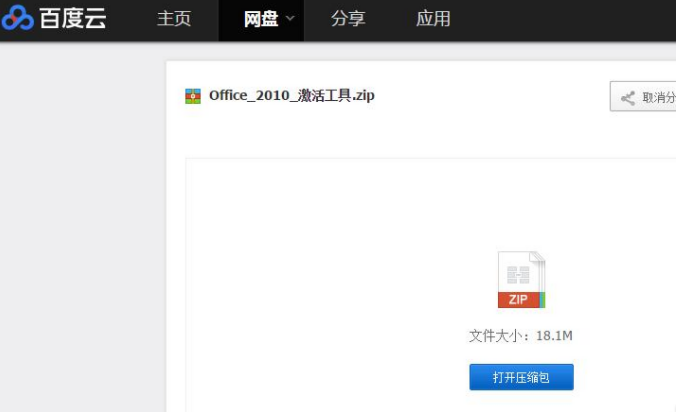
5、下载完成后双击打开——双击压缩文件里面的可执行程序。

6、单击EZ-Activator一键激活office2010。

7、打开word2010文件——帮助office激活的产品,以上就是office2010激活教程。
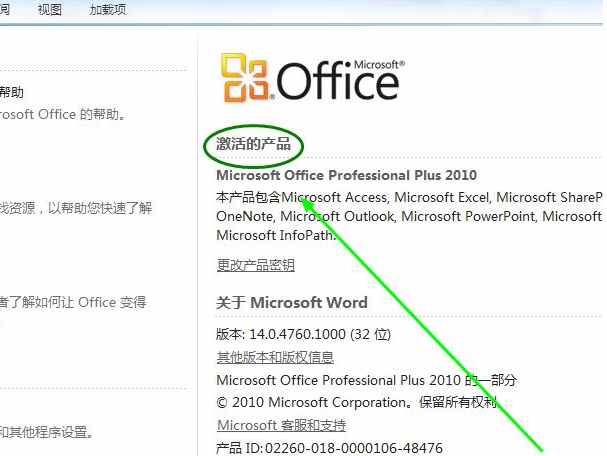
方法二:启动程序激活office
1.首先打开下载好的Office,点击“文件”,点击“帮助”,显示需要激活Office。
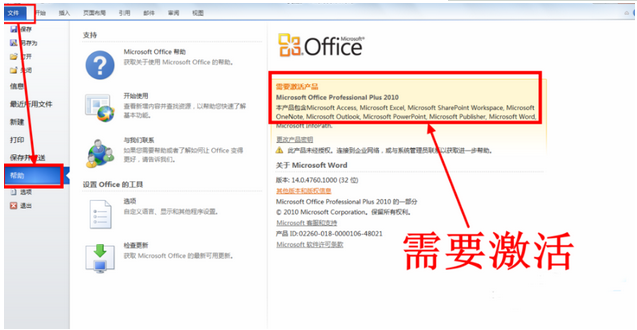
2.接着找到解压缩好的安装文件,点击打开里面的“激活破解”文件夹。

3.在文件夹中点击运行激活破解“Office2010正版激活工具”

4.在激活工具界面中,鼠标点击"Install/UninstallKMService",将会出现一个黑色背景窗口。

5.在打开的窗口界面中输入“Y”后,程序将会自动运行,并耐心等待提示“pressanykeytoexit”,指示安装完成,按任意键即可关闭窗口。

6.鼠标点击激活工具的最后一项“RearmOffice2010”,同时会弹出一个运行窗口。

7.在这个窗口中输入“Y”,程序将会自动运行,当显示“pressanykeytoexit”时,它会显示安装完成,按任意键关闭窗口即可。

8.点击“活动Office2010”激活工具VL”,弹出仍将弹出运行窗口界面,耐心等待激活工具为我们激活Office。

9.成功激活之后的窗口显示一系列激活数据(包括序列号,等等),最下面是“pressanykeytoexit”,在这个时候我们按任意键关闭窗口。

10.当Office2010被成功激活时,进入Word,我们依次点击“文件”>“帮助”,在界面右边就能看到我们安装的Office使其激活。
总结:以上就是小编今天给大家说的激活office2010怎么操作具体方法,希望能够帮助到大家哦!
免责声明:对于任何因直接或间接采用、转载本网站提供的信息造成的损失,本网站均不承担责任。如因使用本网站资料而触犯中华人民共和国法律,使用者应自行承担全部责任。
猜您喜欢
- 激活英文是怎么说2022-07-08
- win10开机慢怎么办?2022-09-03
- windows产品密钥怎么获得2022-05-18
- 最新电脑处理器排行榜天梯图的分享..2021-12-31
- 异常代码0xc0000005修复的方法..2022-06-20
- 技术编辑教您电脑显示器什么牌子好..2019-01-08
相关推荐
- word2010激活码分享 2022-10-12
- 电脑操作系统有哪些 2020-02-28
- 教你如何操作kms激活 2022-07-10
- 迅雷会员激活码在哪里激活.. 2022-05-20
- office2010激活工具被拦截怎么办.. 2022-08-05
- 蓝屏修复工具怎么使用 2020-01-06





 魔法猪一健重装系统win10
魔法猪一健重装系统win10
 装机吧重装系统win10
装机吧重装系统win10
 系统之家一键重装
系统之家一键重装
 小白重装win10
小白重装win10
 萝卜家园Ghost Win7 SP1纯净版64位下载1812
萝卜家园Ghost Win7 SP1纯净版64位下载1812 深度技术ghost Xp Sp3 专业装机版1807
深度技术ghost Xp Sp3 专业装机版1807 小白一键备份还原工具2.5.44.1220下载
小白一键备份还原工具2.5.44.1220下载 深度技术ghost win7系统下载32位装机版1809
深度技术ghost win7系统下载32位装机版1809 深度技术_Ghost_Win7 32位7月自动激活2014旗舰装机版
深度技术_Ghost_Win7 32位7月自动激活2014旗舰装机版 小白系统Ghost Win7 X86纯净装机版 v1904
小白系统Ghost Win7 X86纯净装机版 v1904 搜狗拼音输入
搜狗拼音输入 Business Edi
Business Edi win10 32位官
win10 32位官 雨林木风64位
雨林木风64位 香格里拉多人
香格里拉多人 新萝卜家园gh
新萝卜家园gh 小白系统 Gho
小白系统 Gho 深度技术ghos
深度技术ghos 萝卜家园 gho
萝卜家园 gho 粤公网安备 44130202001061号
粤公网安备 44130202001061号